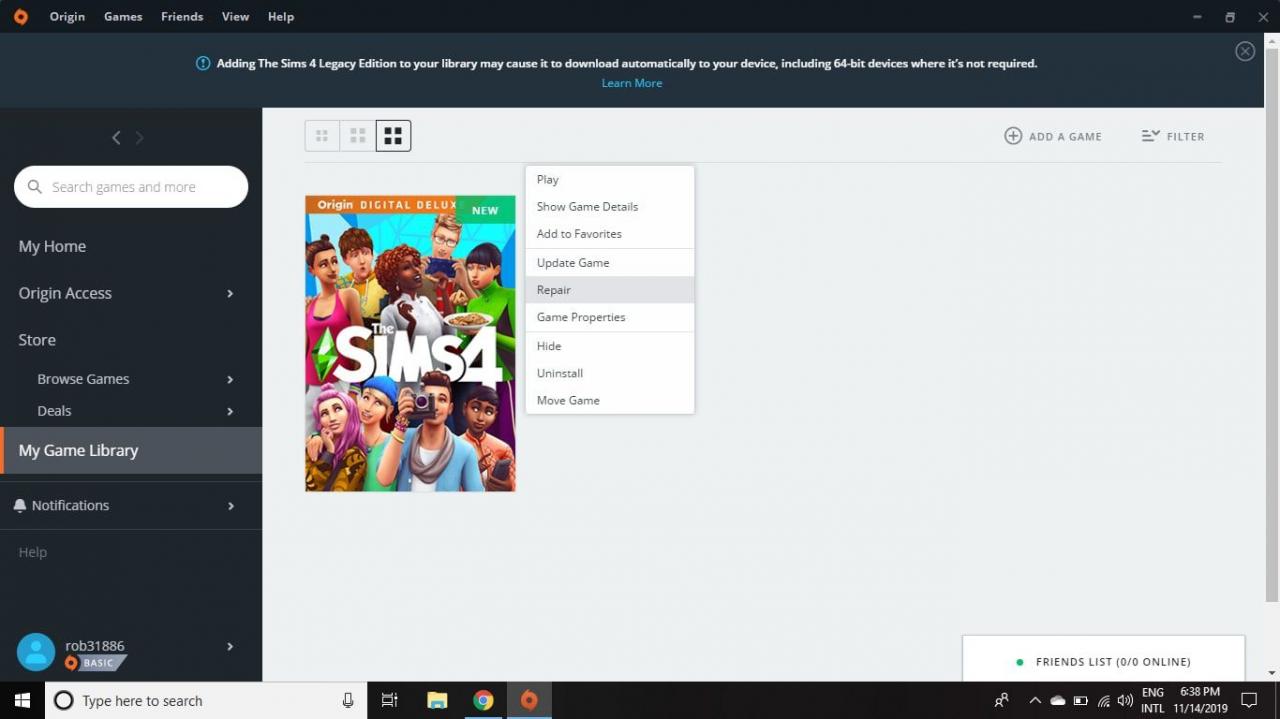Om du vet hur du installerar The Sims 4 mods kan du styra alla aspekter av dina sims liv. Andra typer av anpassat innehåll för Sims 4 inkluderar spelarskapade partier och skript som lägger till extra funktioner som nya egenskaper, karriärer och sim-animationer.
Instruktionerna i den här artikeln gäller för The Sims 4 för PC och Mac. Mods och anpassat innehåll är inte tillgängliga för konsolversionerna av The Sims 4.
Så här får du anpassat innehåll för Sims 4
Du kan ladda ner mods, skript och annat anpassat innehåll för The Sims 4 från olika webbplatser som The Sims Catalog och Mod the Sims. Anpassat innehåll kommer vanligtvis i ett komprimerat format som ZIP- eller RAR-filer, som du måste extrahera och flytta till specifika mappar i Sims 4-spelfilerna. Moderna själva har olika tillägg inklusive .package, .ts4script, .bpi, .blueprint och .trayitem.
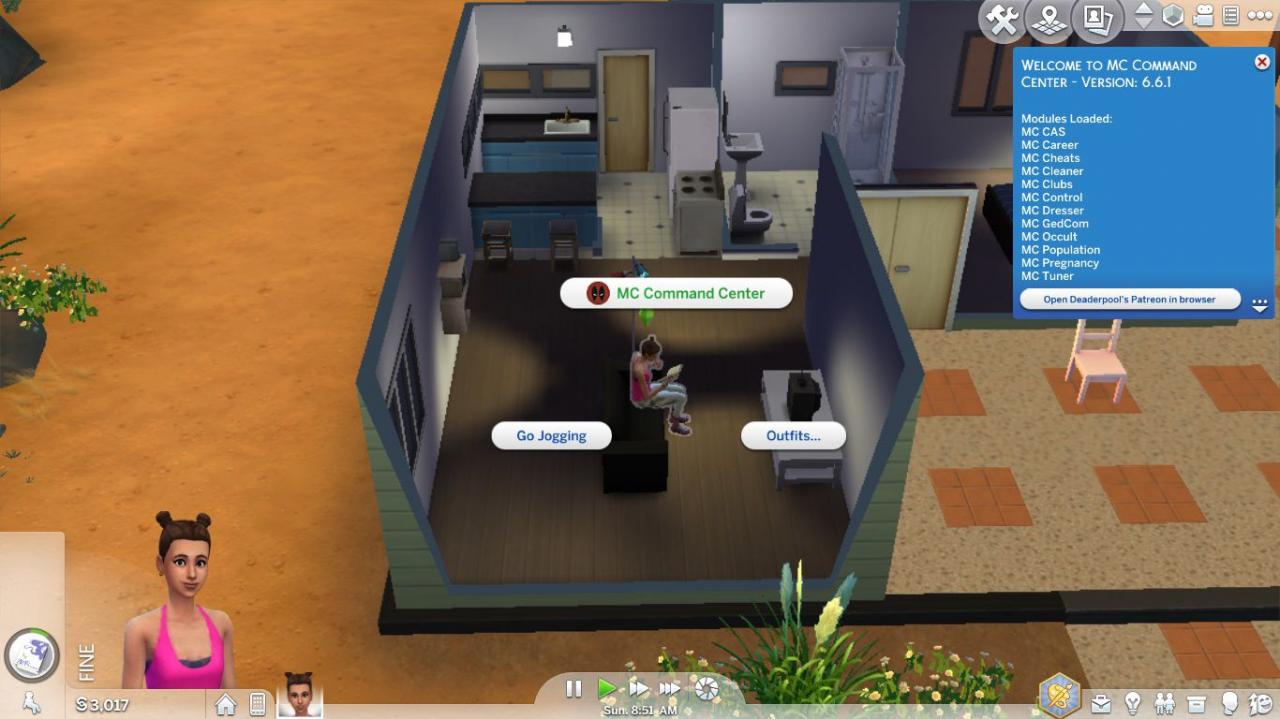
Anpassat innehåll kan nås på olika sätt. Till exempel, med allmänna moddningsverktyg som MC Command Center kan du redigera alla spelvariabler ner för att diktera beteendet hos enskilda sim. När du klickar på ett objekt ser du MC Command Center alternativet listat.
Använd antivirusprogram för att skanna filer som du laddar ner från webben för att undvika skadlig kod.
Hur man lägger till mods till Sims 4
Innan du installerar mods för The Sims 4 bör du ladda ner de senaste uppdateringarna och korrigeringsfilerna:
-
Starta Origin digital store och välj Spelbibliotek.
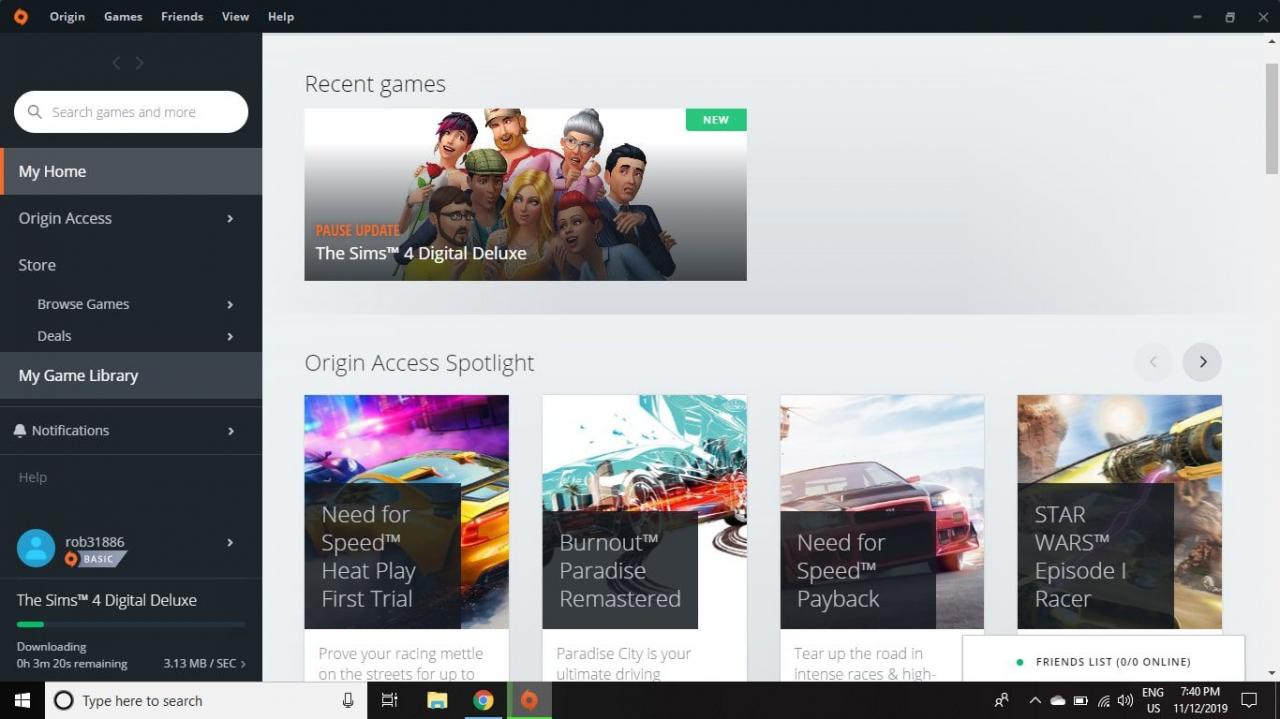
-
Högerklicka The Sims 4 och välj Uppdatera spelet.
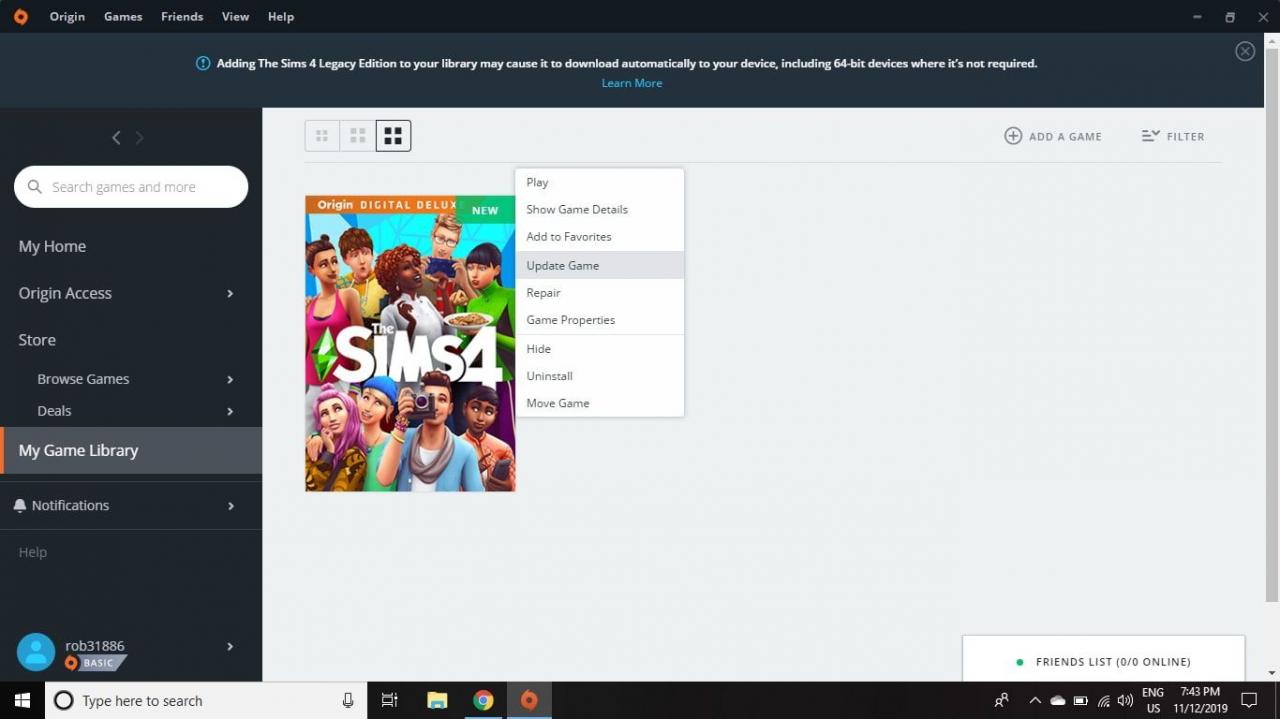
-
Starta spelet och välj meny~~POS=TRUNC i det övre högra hörnet.
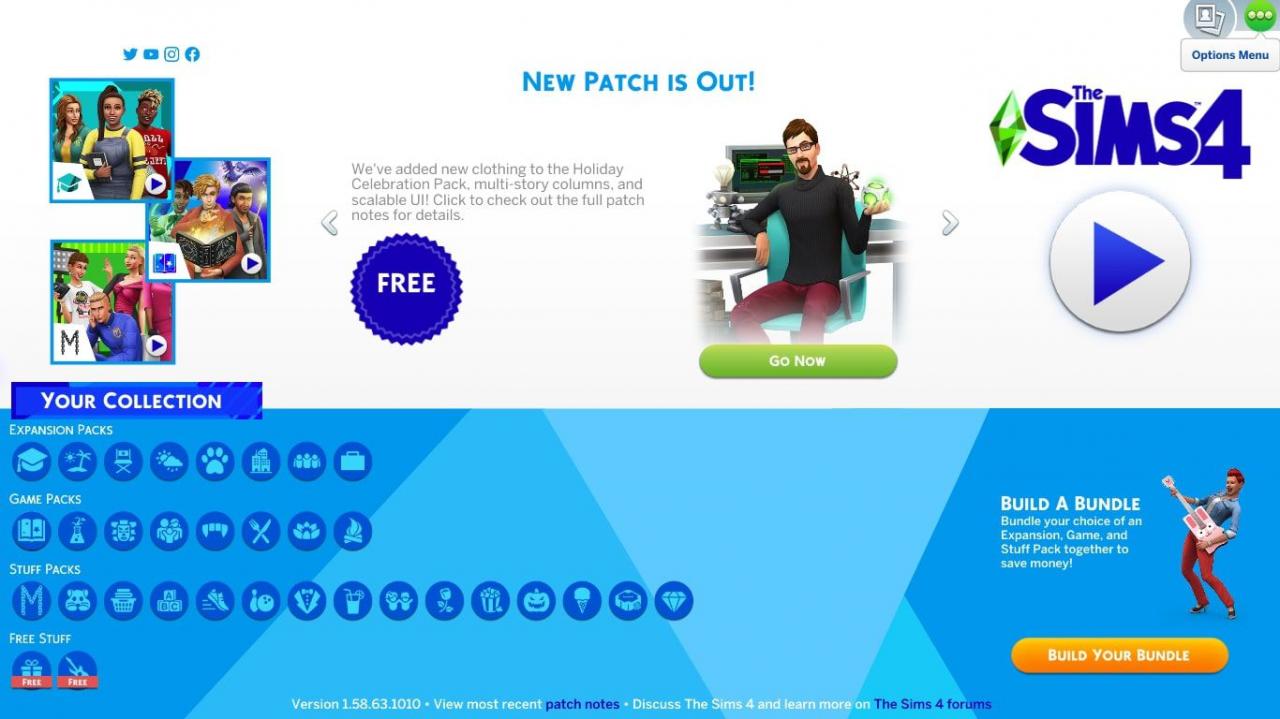
-
Välja Spelalternativ.
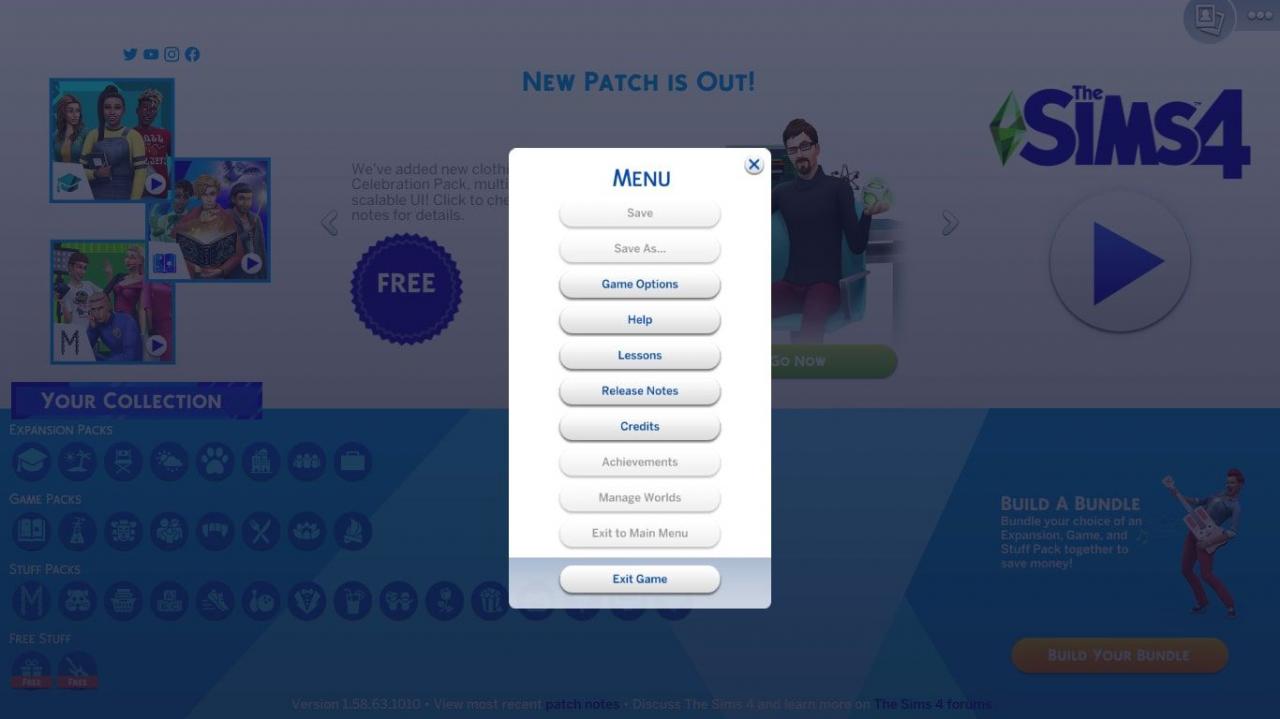
-
Välj Övriga på vänster sida av Spelalternativ fönster.
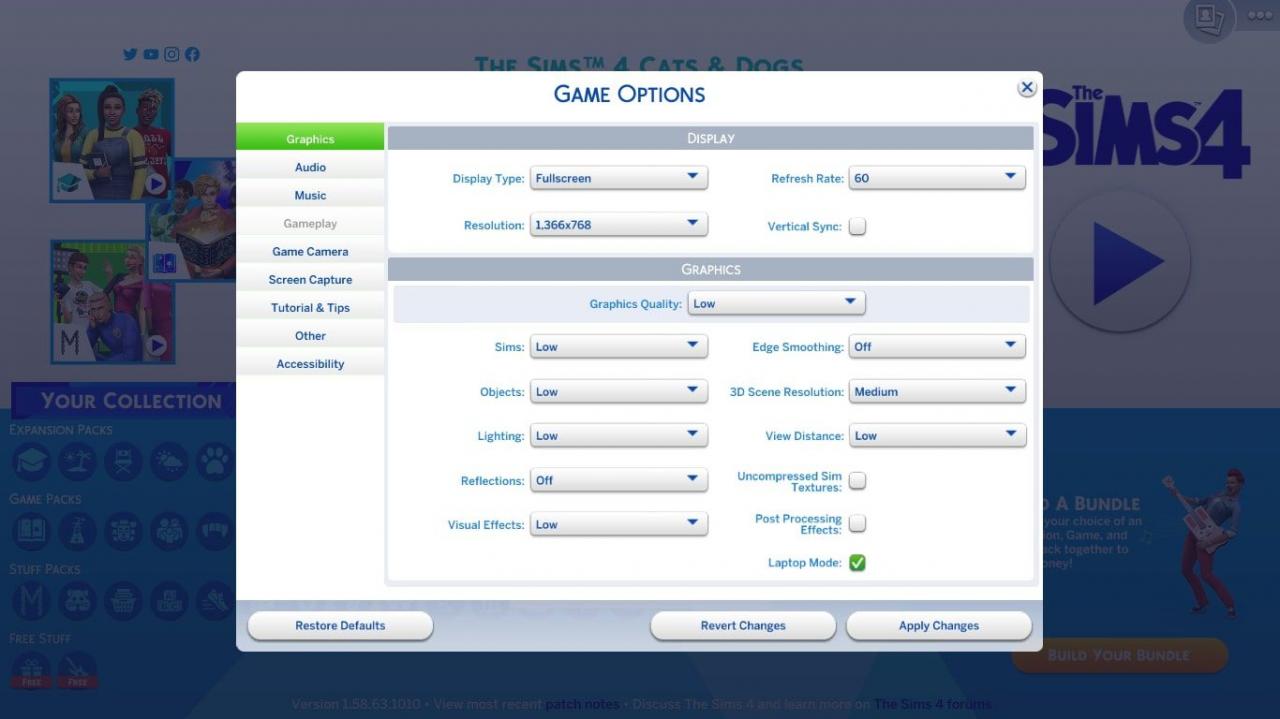
-
Markera rutorna bredvid Aktivera anpassat innehåll och mod och Skriptmods tillåtna.
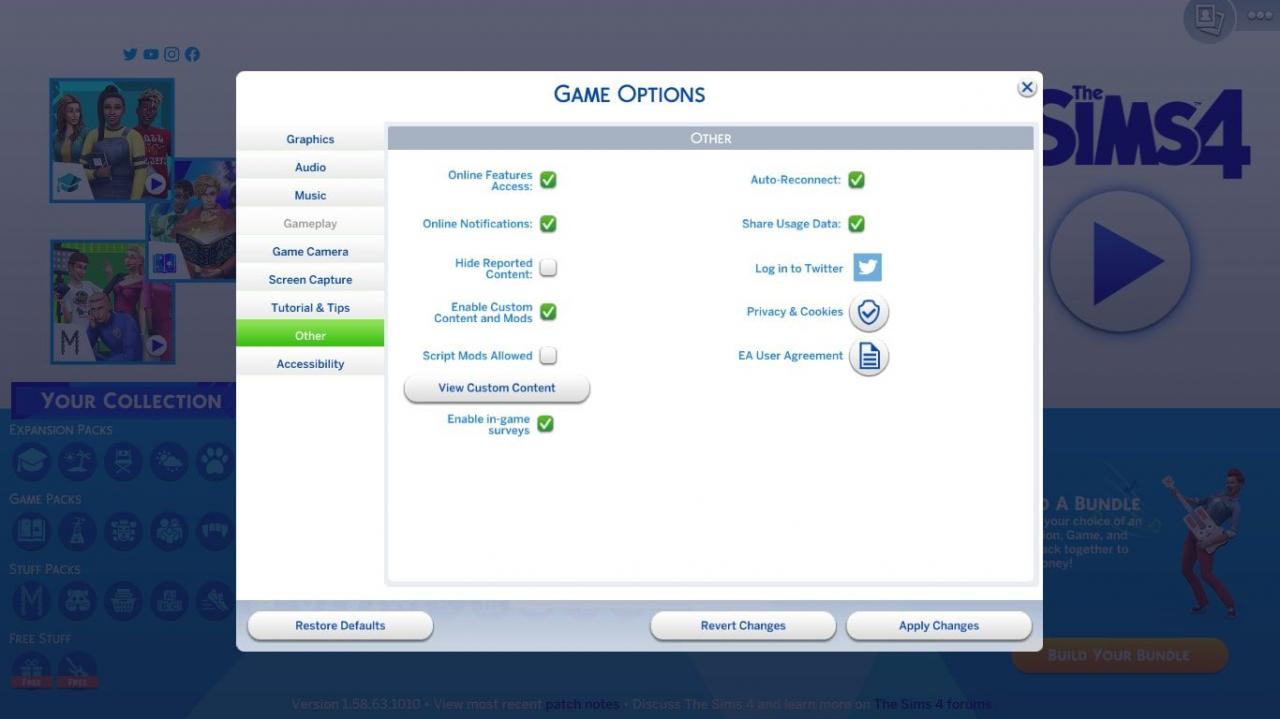
Du kan när som helst komma tillbaka till den här menyn och välja Visa anpassat innehåll för att visa de mods du har installerat.
-
Välj bock för att bekräfta varningen om att använda mods.
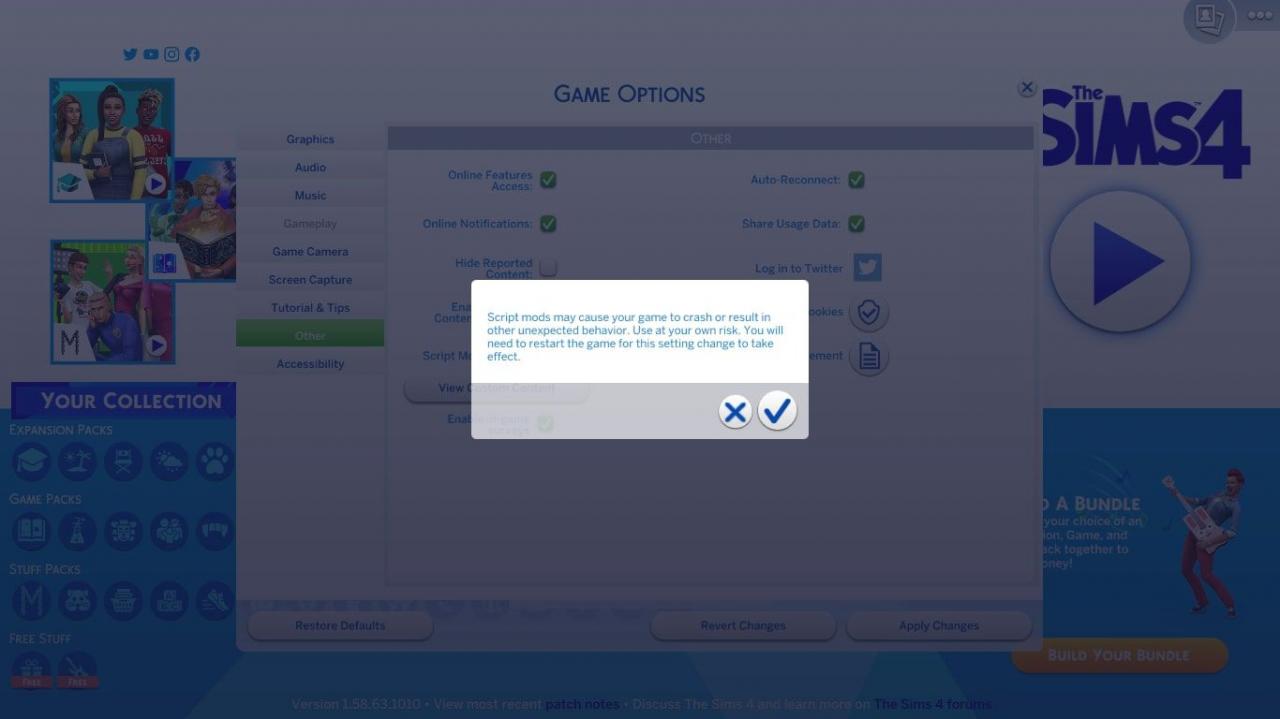
-
Välja tillämpa ändringar och stäng spelet.
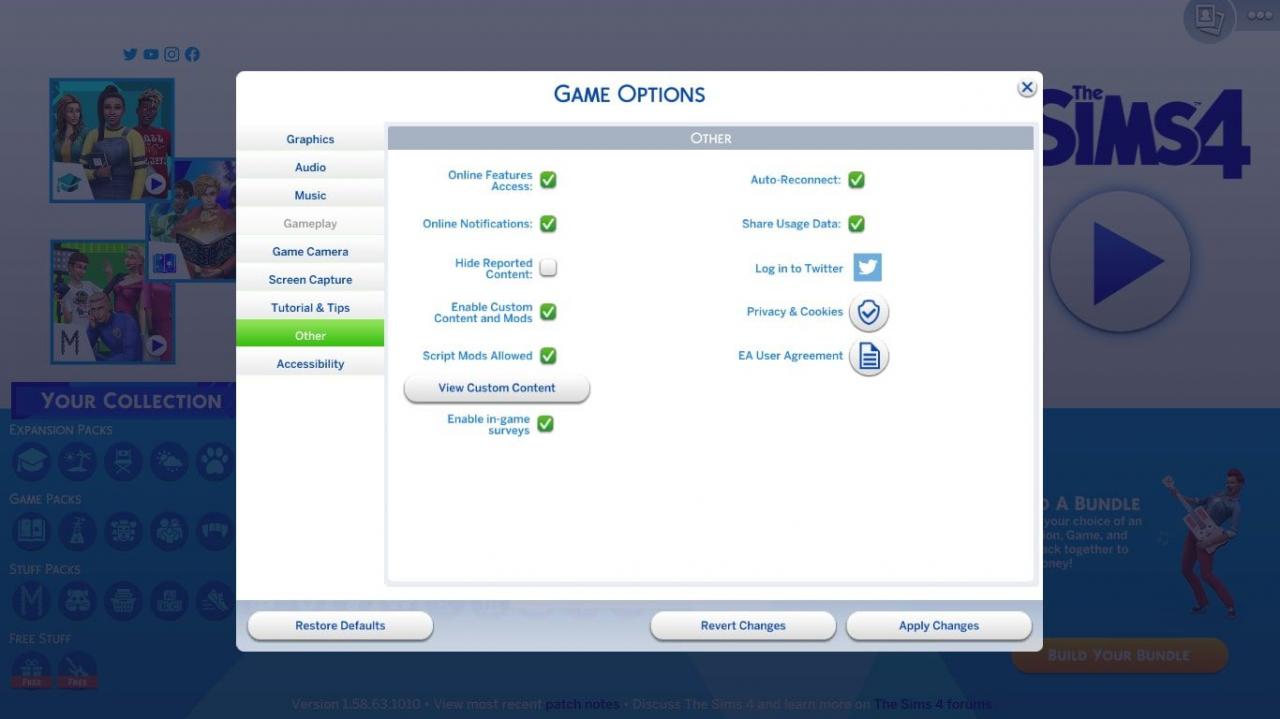
Du måste upprepa steg 1-8 varje gång en ny patch släpps.
-
Öppna Vårt Sims 4 spelmapp på din dator (den sparar till Dokument > Electronic Arts > The Sims 4 som standard) och öppna sedan mappen som innehåller ditt anpassade innehåll i ett separat fönster. Dra och släpp alla .package- eller .ts4script-filer till mods mapp och flytta filer som slutar på andra tillägg till Fack mapp.
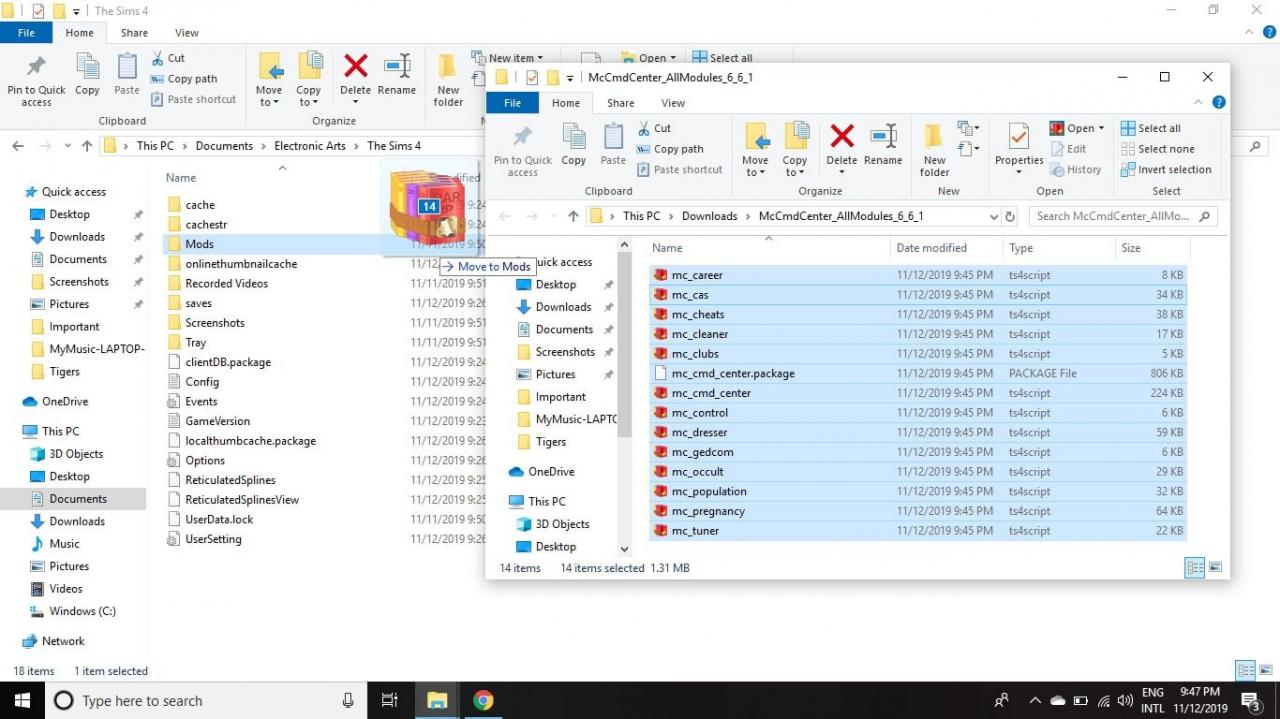
-
Det anpassade innehållet kommer att finnas tillgängligt nästa gång du startar spelet. För att ta bort anpassat innehåll, ta bort filerna från mods och Fack mappar.
Innan du raderar några filer, gör en säkerhetskopia av Save mapp i Sims 4 mappen först om något går fel.
Hur man använder anpassade partier i Sims 4
Anpassade partier måste lagras i Fack mapp i The Sims 4 mapp. Så här visar du dina anpassade objekt:
-
Starta The Sims 4 och välj Galleri i det övre högra hörnet.
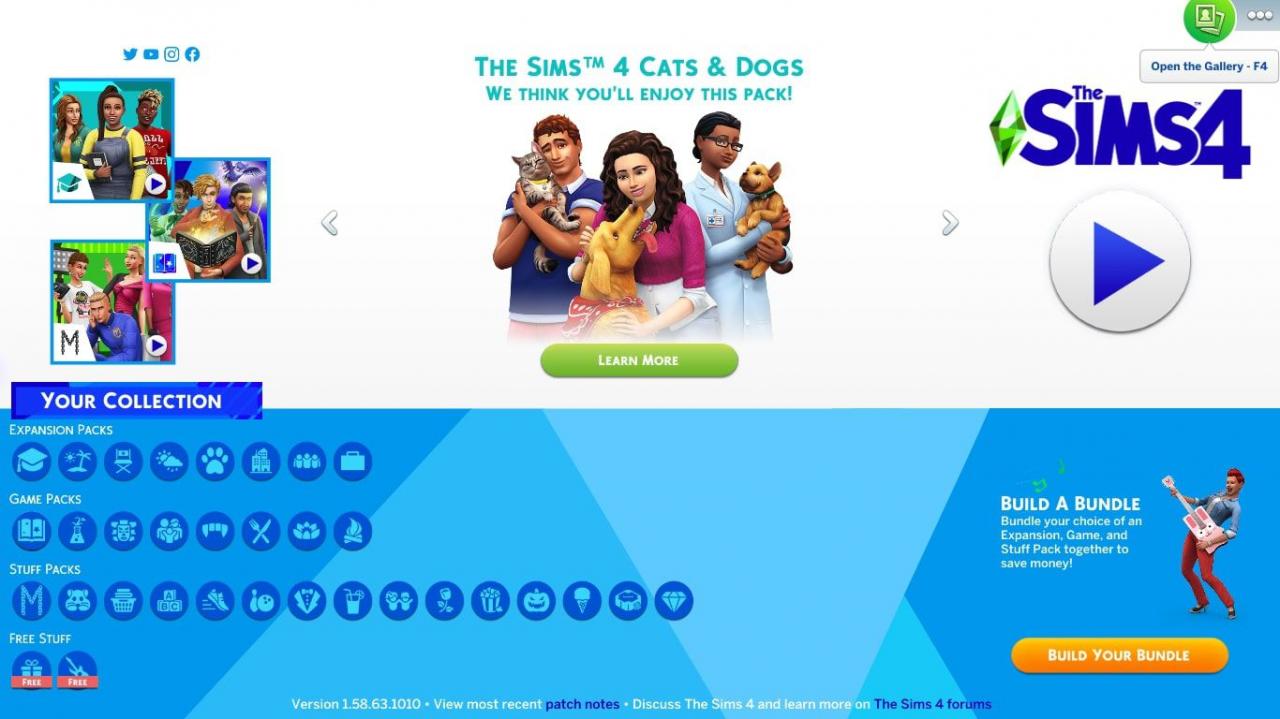
-
Välja Mitt bibliotek på toppen.
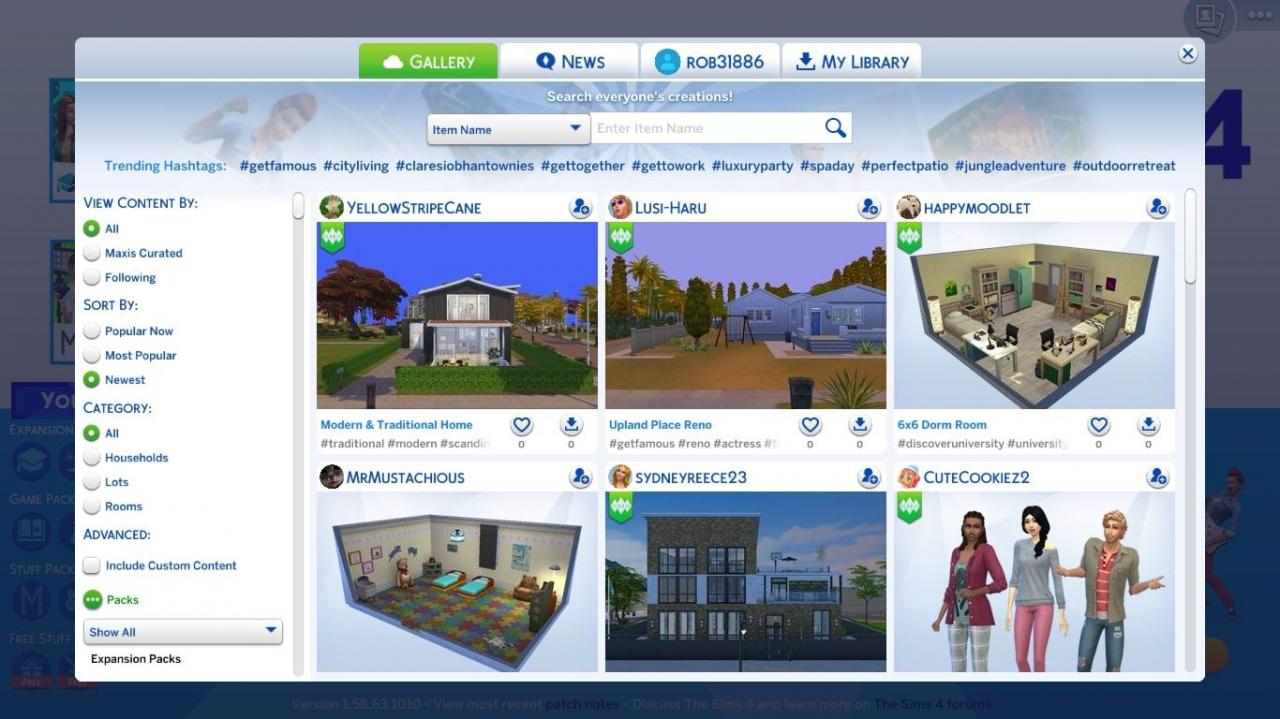
-
Välja Inkludera anpassat innehåll i den vänstra rutan.
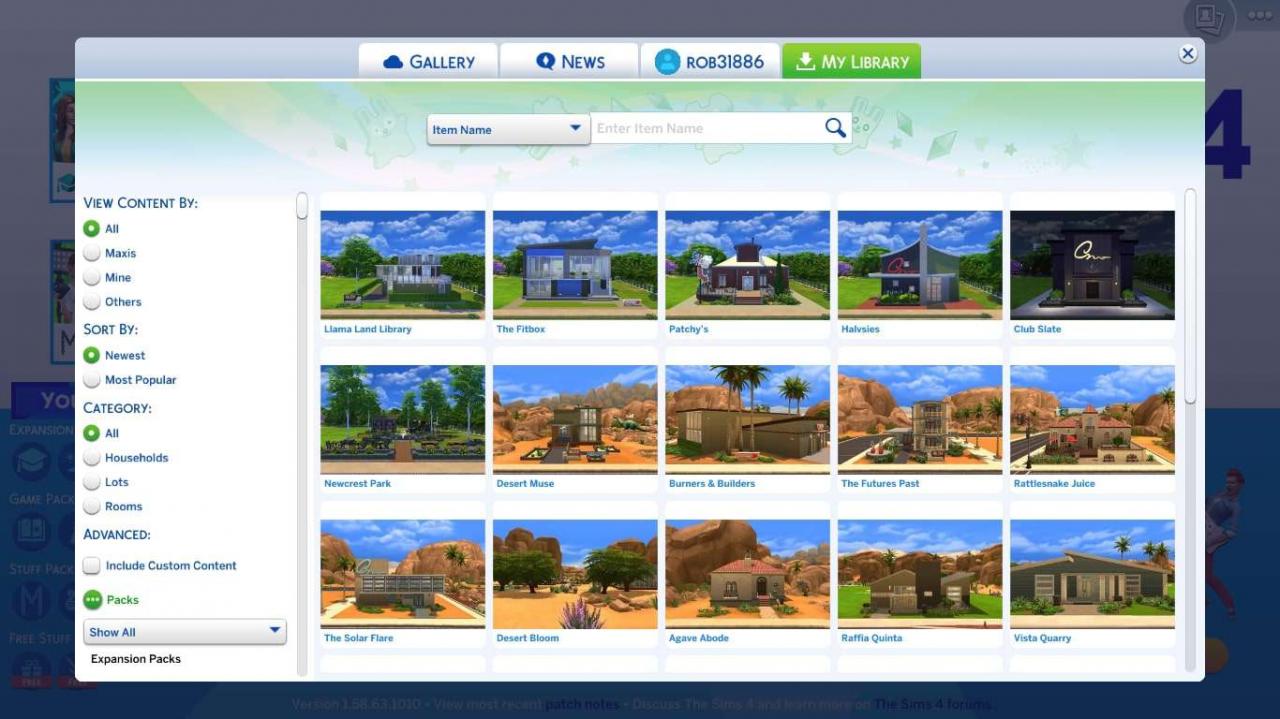
-
Välj ditt anpassade parti för att visa detaljerna.

Hur man använder anpassade objekt
Så här använder du anpassade objekt i byggläge:
-
Välja Byggläge högst upp på skärmen eller tryck på F2.
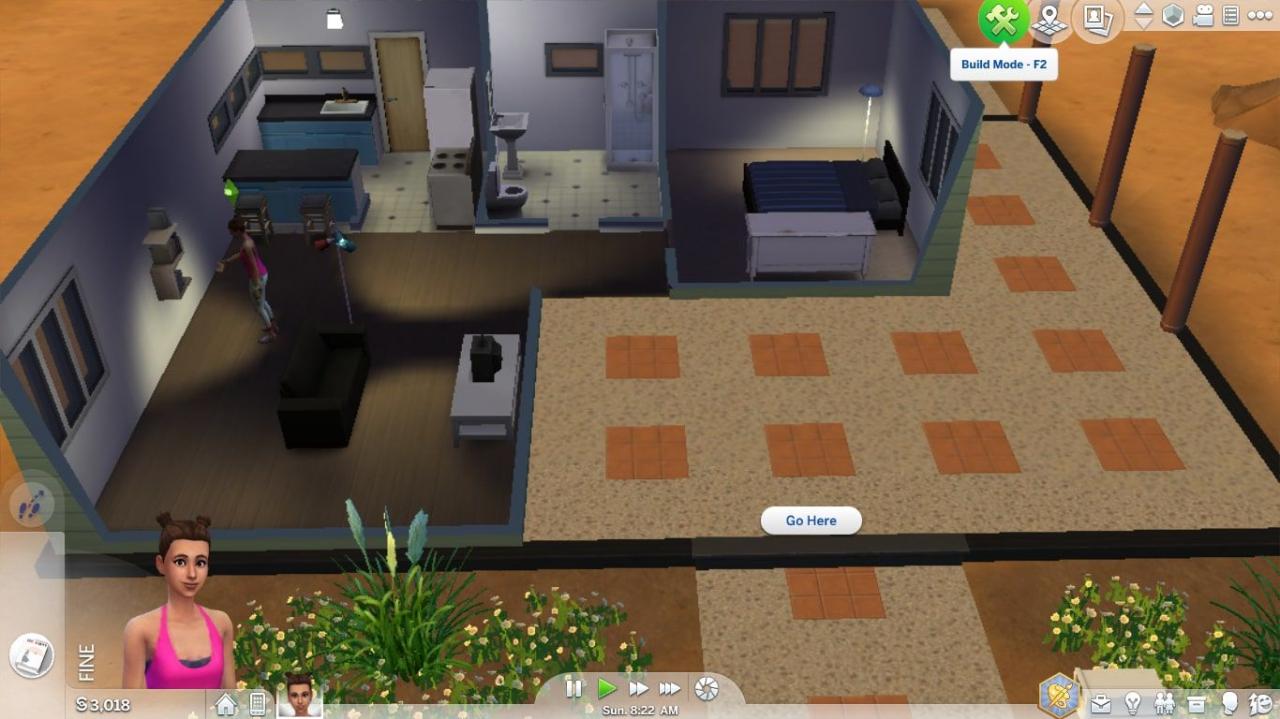
-
Välj Objekt efter funktion fliken.
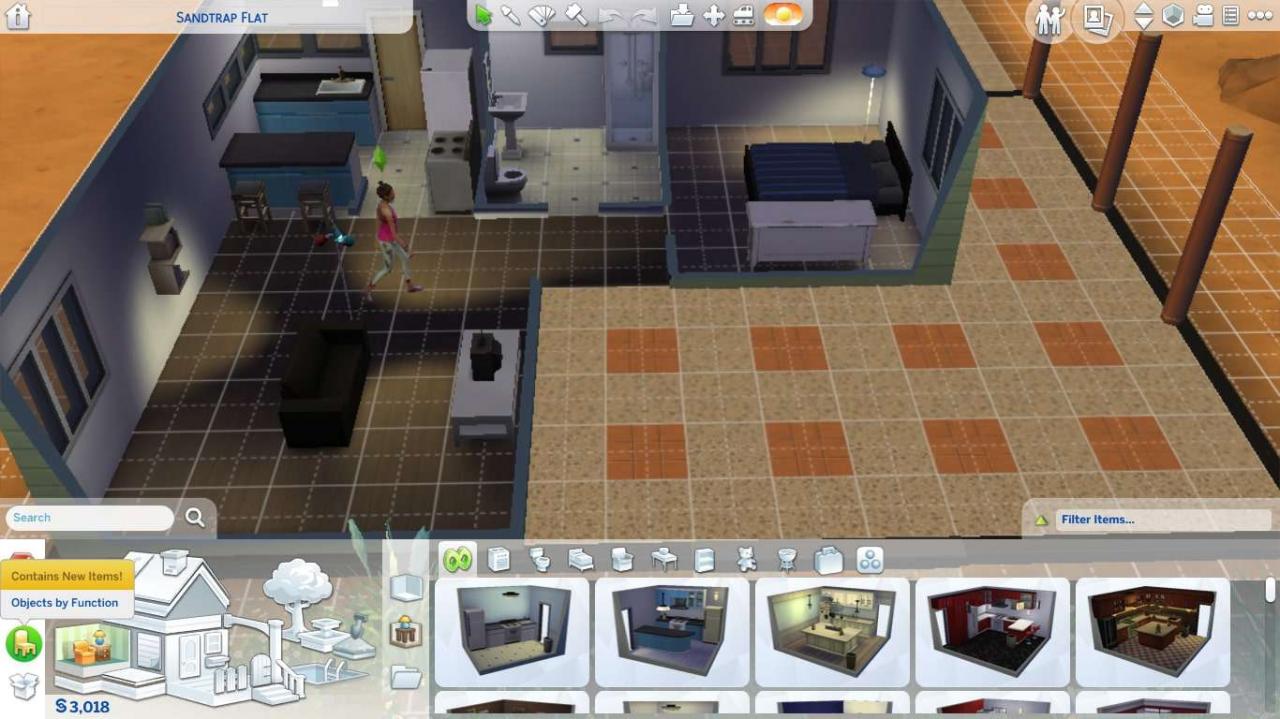
-
Välja Filtrera objekt.
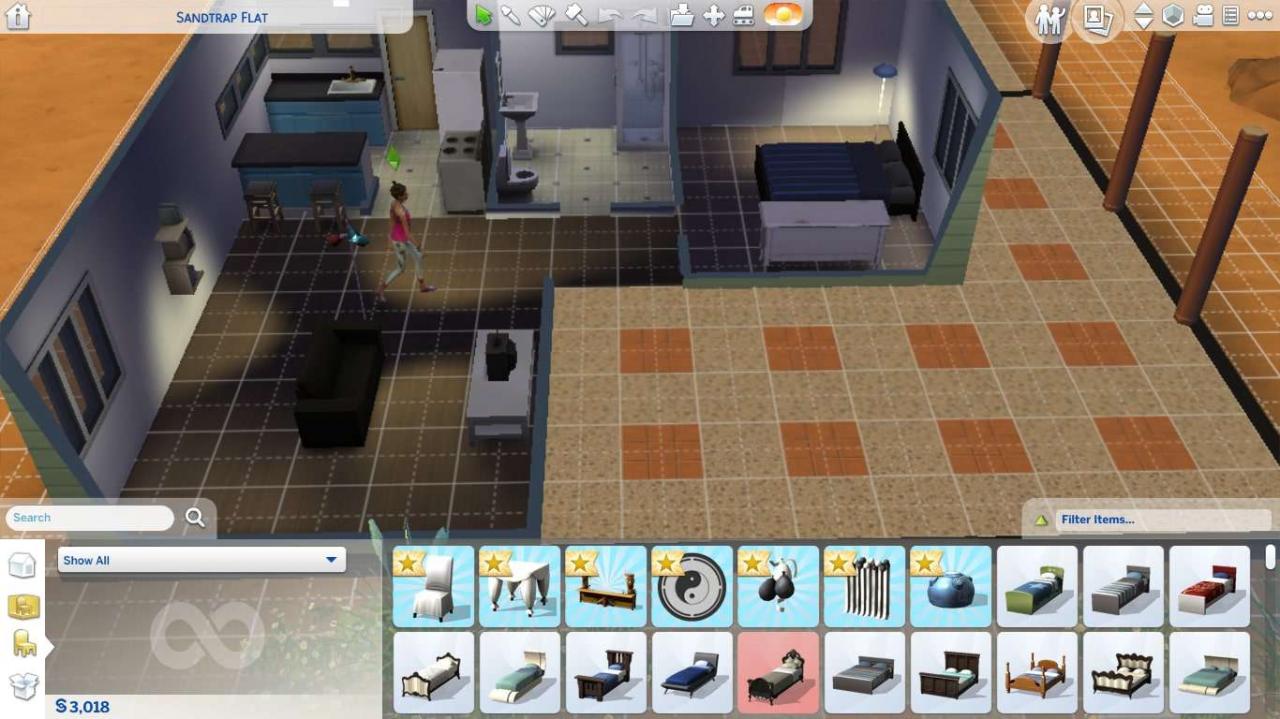
-
Välja Innehåll > Anpassat innehåll för att se dina anpassade objekt listade.
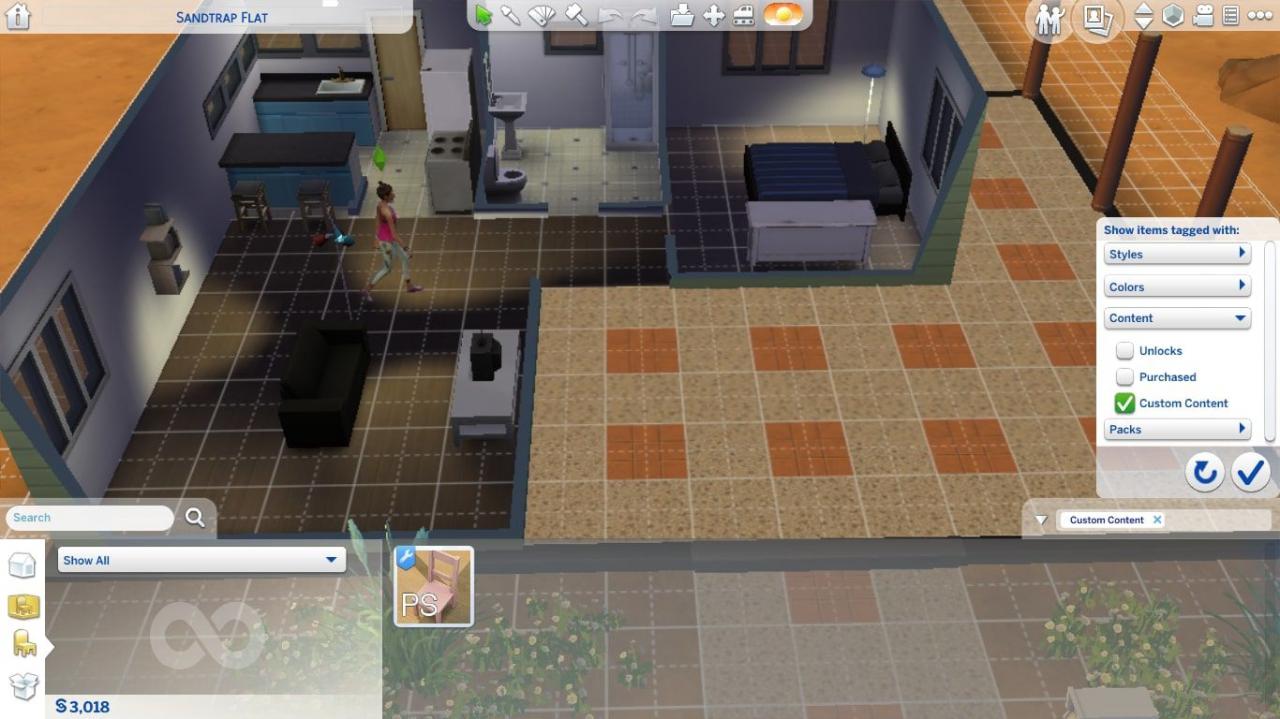
Felsökning av Sims 4 Mods Installationsproblem
Om ett mod inte fungerar, eller om du har problem efter installation av anpassat innehåll, prova följande:
-
Kontrollera att anpassade innehållsfiler finns i rätt mappar. Endast filer som slutar på .package eller .ts4script finns i mods mapp. Lagra filer som slutar på .bpi, .blueprint eller .trayitem i Fack istället. Filer som slutar på .zip eller .rar fungerar inte.
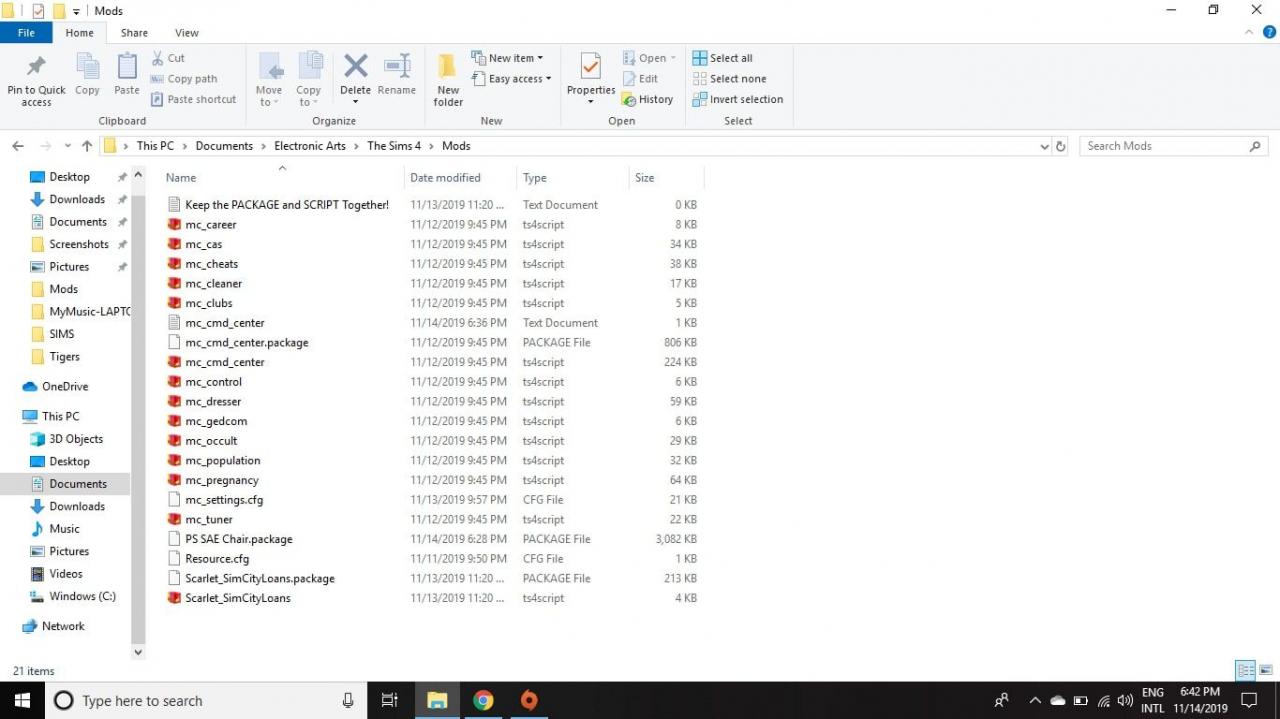
-
Kontrollera att anpassat innehåll är aktiverat i dina spelinställningar. Se också till att du väljer alternativet för att visa anpassade partier och objekt.
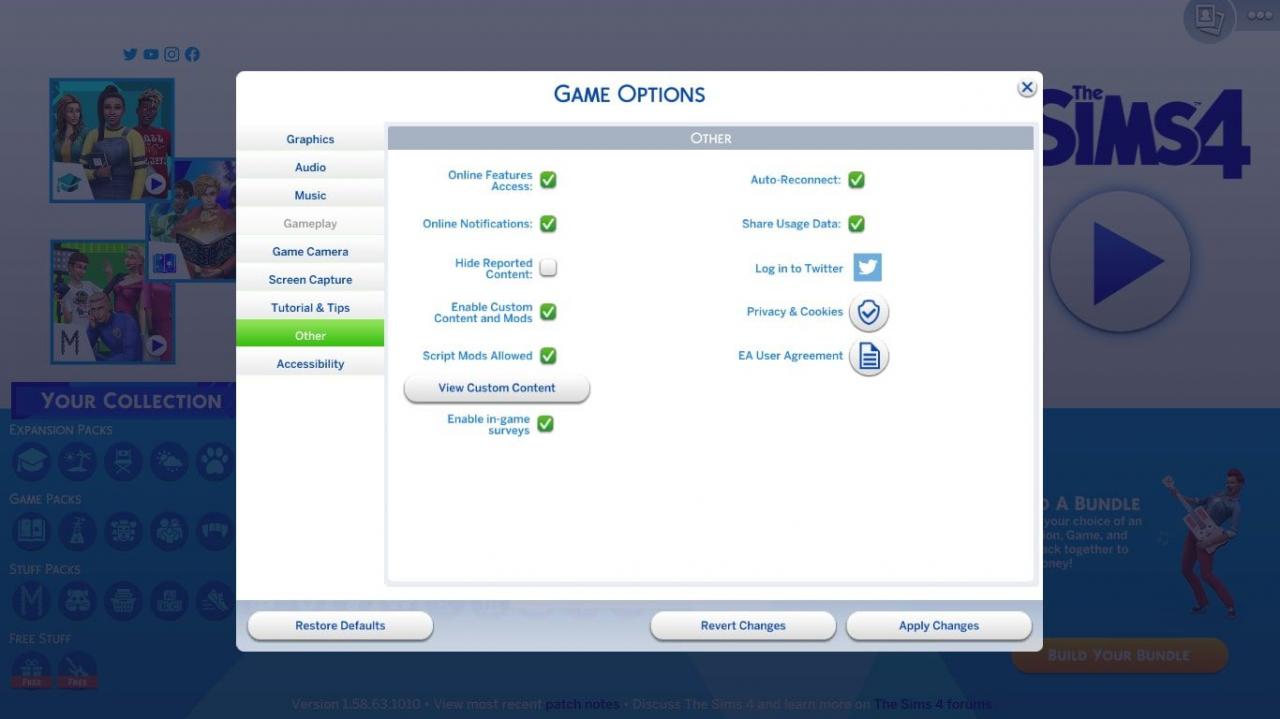
-
Se om det finns några nya uppdateringar tillgängliga för dina mods. Sims VIP-webbplats har en lista över trasiga mods.
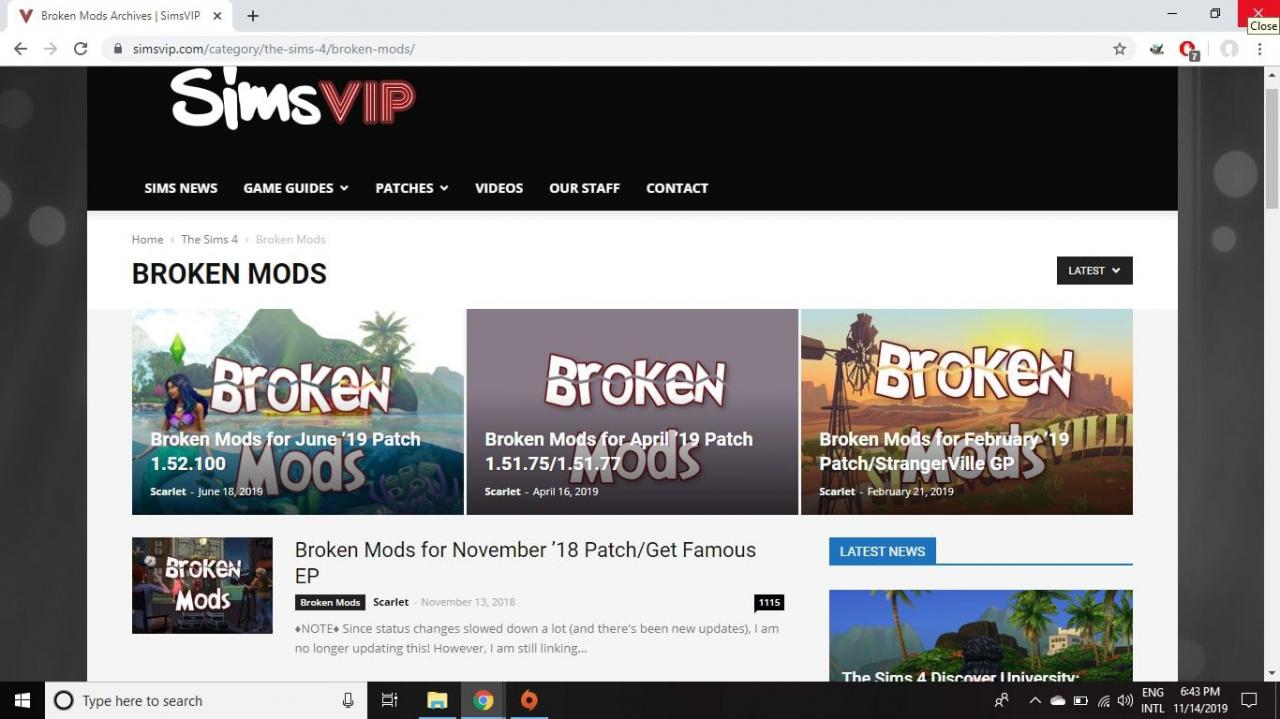
-
Byt namn på dina modfiler. Problem kan uppstå när filnamn innehåller specialtecken som @, $ eller #. Byt namn på filer för att ta bort dessa tecken om det behövs.
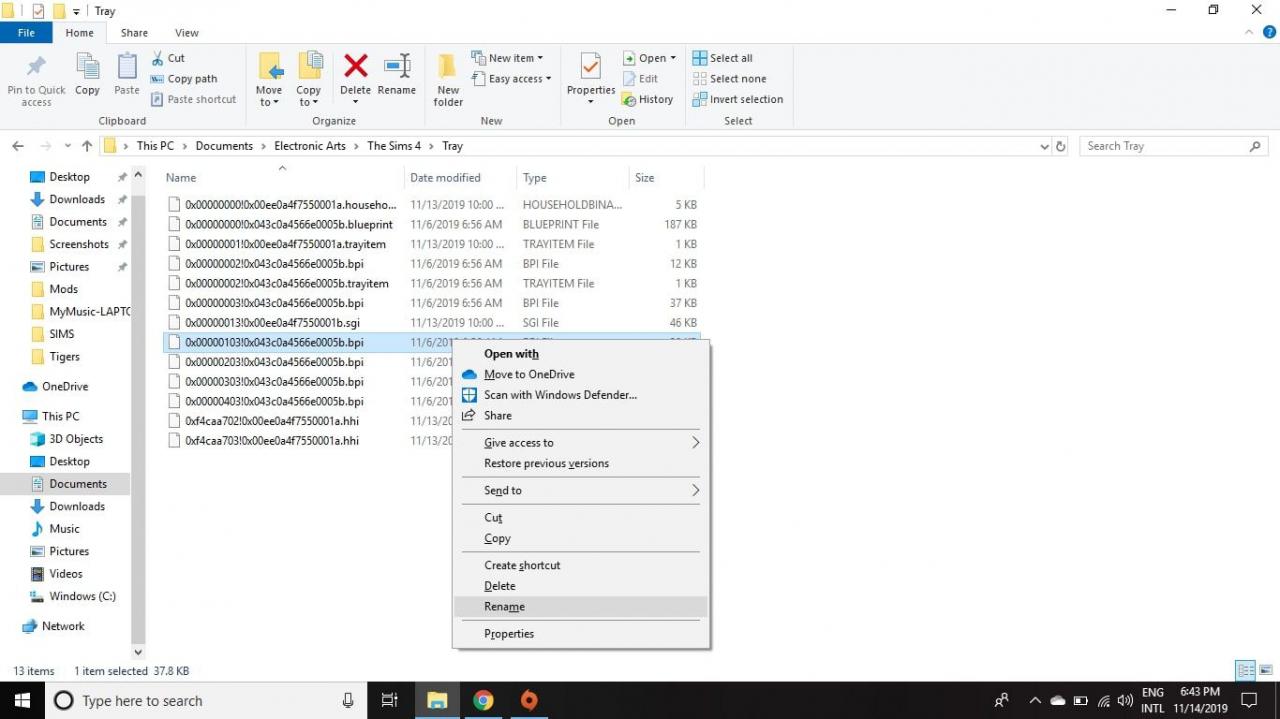
-
Ta bort spelcachen. Öppna din The Sims 4 mappen på din dator och ta bort filen som heter localthumbscache.package. Du kan också ta bort innehållet i cache och cachestr mappar, men ta inte bort själva mapparna.
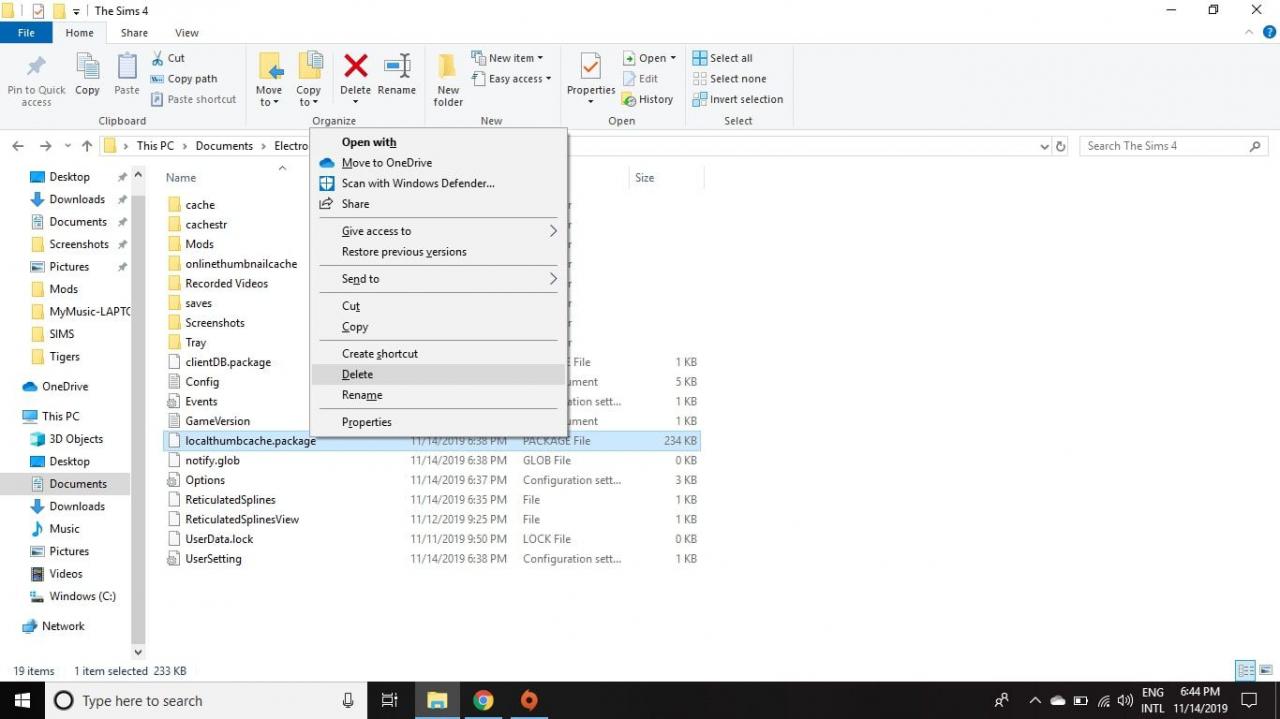
Om du ser en mapp med namnet onlinetumbnailcache, det är säkert att radera hela mappen.
-
Reparera spelet. Gå till ditt spelbibliotek i Ursprung och högerklicka på spelet och välj sedan reparation för att installera om The Sims 4.